ISP HAS BLOCKED YOUR PC Schwindel
Werbefinanzierte SoftwareAuch bekannt als: "ISP HAS BLOCKED YOUR PC" virus
Der kostenlose Scanner prüft, ob Ihr Computer infiziert ist.
JETZT ENTFERNENUm das Produkt mit vollem Funktionsumfang nutzen zu können, müssen Sie eine Lizenz für Combo Cleaner erwerben. Auf 7 Tage beschränkte kostenlose Testversion verfügbar. Eigentümer und Betreiber von Combo Cleaner ist RCS LT, die Muttergesellschaft von PCRisk.
Was ist ISP HAS BLOCKED YOUR PC?
„ISP HAS BLOCKED YOUR PC“ ist ein weiterer gefälschter Fehler, der von einer bösartigen Webseite angezeigt wird. Benutzer rufen diese Seite versehentlich auf. Sie werden durch potenziell unerwünschte Programme (PUPs) weitergeleitet, die typischerweise das System infiltrieren.
Die Forschung zeigt, dass PUPs, abgesehen davon, dass sie Weiterleitungen verursachen, auch störende Werbung zeigen (Coupons, Banner, Pop-ups, etc.), verschiedene Informationen sammeln und potenziell die Systemressourcen missbrauchen, um verschiedene, unerwünschte Prozesse auszuführen.
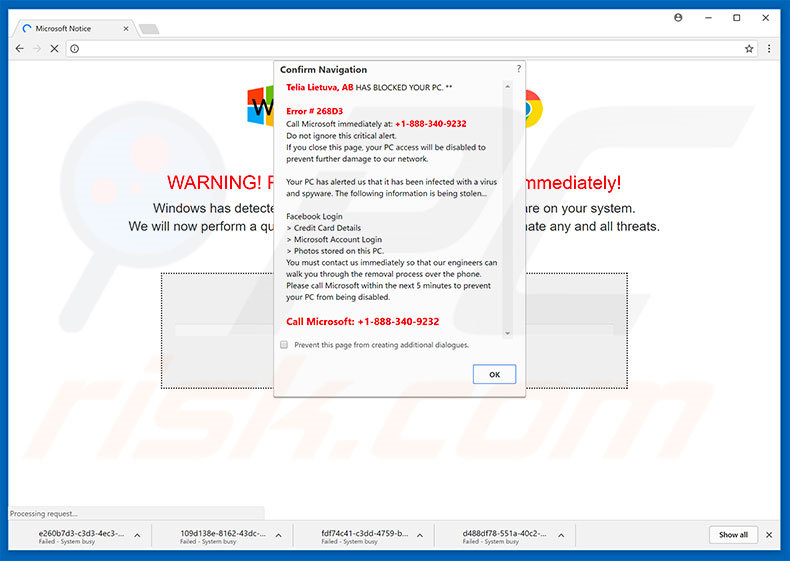
Der „ISP HAS BLOCKED YOUR PC“ Fehler besagt, dass der bestehende Internetdienst, aufgrund einer Art Schadsoftware Infektion, das System gesperrt hat. Das Interessante ist, dass „ISP HAS BLOCKED YOUR PC“ im Vergleich zu anderen gefälschten Fehlern etwas fortgeschrittener ist.
Er entdeckt zum Beispiel den Internet Dienstleister des Benutzers und benutzt seinen Namen in dem Pop-up (z.B.: „Verizon HAS BLOCKED YOUR PC", "Comcast HAS BLOCKED YOUR PC", "Time Warner Cable HAS BLOCKED YOUR PC„ etc.). Außerdem enthält die bösartige Webseite ein Skript, das (sofort nach dem Aufrufen) damit beginnt, mehrfache Dateien auf einmal herunterzuladen.
Dadurch friert die bösartige Webseite den Internetbrowser oder lässt ihn völlig abstürzen, wodurch die Infektionssymptome imitiert werden. Der Pop-up besagt auch, dass die Schadsoftware verschiedene persönliche Daten gestohlen hat (z.B.: Logins/Passwörter, Bankdaten, etc.) und fordert Benutzer auf, sofort die Firma Microsoft über eine angegebene Telefonnummer zu kontaktieren („+1-888-340-9232„).
Zertifizierte Techniker von Microsoft führen Benutzer dann angeblich durch den Entfernungsprozess für Schadsoftware. Jeder sollte jedoch beachten, dass der „ISP HAS BLOCKED YOUR PC“ Fehler ein völliger Schwindel ist.
Er ist nicht echt und hat nichts mit der eigentlichen Firma Microsoft zu tun. Die Wahrheit ist, dass Cyberkriminelle angeben zertifizierte Techniker zu sein und versuchen Benutzer dazu zu verleiten, für unnötige technische Hilfe zu bezahlen.
Alle Behauptungen bezüglich Computerinfektionen und gestohlenen Daten, sind falsch. Als ob das nicht genug wäre, könnten die Entwickler solcher Viren um externen Zugriff auf die Computer der „Opfer“ verlangen.
Sobald sie verbunden sind, installieren Verbrecher heimlich die eigentliche Schadsoftware und/oder ändern die Systemeinstellungen. Dann „entdecken“ sie angeblich zusätzliche Fehler und bieten weitere Hilfe für zusätzliche Gebühren an.
Aus diesen Gründen muss der „ISP HAS BLOCKED YOUR PC“ Fehler ignoriert werden. Sie können ihn leicht entfernen, indem Sie den Internetbrowser schließen (vorzugsweise über den Task Manager), oder das System neustarten.
Beachten Sie auch, dass Sie nach dem erneuten Ausführen von Internetbrowsern niemals auf „Geschlossen Registerkarten Wiederherstellen“ klicken sollten, das Sie sonst wieder bösartige Webseiten aufrufen.
Wie wir bereits erwähnt haben, zeigen PUPs wahrscheinlich verschiedene Werbung. Um das zu erreichen, benutzen die Entwickler verschiedene Tools, die die Platzierung grafischer Inhalte von Drittparteien ermöglicht.
Aus diesem Grund überdeckt die angezeigte Werbung oft die Inhalte besuchter Internetseiten, wodurch die Internetsurferfahrung deutlich verringert wird. Noch wichtiger ist, dass diese Werbung typischerweise auf bösartige Webseiten weiterleitet und in einigen Fällen Skripte ausführt, die Schadsoftware herunterladen/installieren.
Daher können sogar versehentliche Klicks zu hochriskanten Computerinfektionen führen. Außerdem sammeln PUPs kontinuierlich IP Adressen, URLs besuchter Webseiten, angesehene Seiten, Suchanfragen, Anschläge, Geo-Standort und ähnliche Informationen auf, die persönliche Daten enthalten könnten.
Die gesammelten Daten werden typischerweise an Dritte verkauft. Es ist sehr daher sehr wahrscheinlich, dass Datenverfolgung zu ernsthaften Datenschutzproblemen führen kann. Einige PUPs sind dafür bekannt, Kryptowährungen zu schürfen oder unwichtige Prozesse im Hintergrund des Systems auszuführen.
Dadurch verlangsamen PUPs das gesamte Systeme bedeutend. Aus diesen Gründen raten wir Ihnen dringend, alle potenziell unerwünschten Programme sofort zu deinstallieren.
| Name | "ISP HAS BLOCKED YOUR PC" virus |
| Art der Bedrohung | Adware, unerwünschte Werbung, Pop-up-Virus |
| Symptome | Man sieht Werbung, die nicht von den Seiten stammt, auf denen man surft. Störende Pop-up-Werbung. Verringerte Internetsurfleistung. |
| Verbreitungsmethoden | Betrügerische Pop-up-Werbung, kostenlose Software Installationsprogramme (Bündelung), falsche Flash-Player Installationsprogramme. |
| Schaden | Verringerte Computerleistung, Nachverfolgung von Browsern - Datenschutzprobleme, mögliche zusätzliche Malwareinfektionen. |
| Entfernung |
Um mögliche Malware-Infektionen zu entfernen, scannen Sie Ihren Computer mit einer legitimen Antivirus-Software. Unsere Sicherheitsforscher empfehlen die Verwendung von Combo Cleaner. Combo Cleaner herunterladenDer kostenlose Scanner überprüft, ob Ihr Computer infiziert ist. Um das Produkt mit vollem Funktionsumfang nutzen zu können, müssen Sie eine Lizenz für Combo Cleaner erwerben. Auf 7 Tage beschränkte kostenlose Testversion verfügbar. Eigentümer und Betreiber von Combo Cleaner ist RCS LT, die Muttergesellschaft von PCRisk. |
„ISP HAS BLOCKED YOUR PC“ ist Microsoft Azure, Windows Product Key Expired, Google Security Warning und vielen anderen, sehr ähnlich. Wie bei „ISP HAS BLOCKED YOUR PC“, behaupten die aufgeführten Fehler ebenfalls, dass das System irgendwie beschädigt ist.
Trotzdem sollte solchen Fehlern nie vertraut werden. Ihr wahrer und einziger Zweck ist, arglose Benutzer um ihr Geld zu bringen. Potenziell unerwünschte Programme sind auch praktisch identisch. Die meisten bieten „wertvolle“ Funktionen.
Die meisten bringen regulären Benutzern keinen wirklichen Mehrwert. PUPs stellen eine direkte Bedrohung Ihrer Privatsphäre und der Internetsurfsicherheit dar.
Wie haben sich potenziell unerwünschte Programme auf meinem Computer installiert?
Ein kleiner Teil von PUPs hat eine offizielle Download-/Promotion-Webseite. Die meisten werden jedoch über störende Werbung und eine betrügerischen Marketingmethode namens „Bündelung“ verbreitet (der verdeckten Installation betrügerischer Software gemeinsam mit regulären Programmen).
Daher infiltrieren PUPs, mangels Wissen und durch fahrlässiges Verhalten der Benutzer das System ohne Erlaubnis. Sie sollten wissen, dass „gebündelte“ Anwendungen wahrscheinlich hinter verschiedenen Abschnitten verborgen werden (z.B.: „Benutzerdefiniert/Erweitert“ Einstellungen) der Download-/Installationsprozesse.
Das Problem ist, dass Benutzer diese Prozesse oft fahrlässig übereilen und die meisten Schritte überspringen. Außerdem klicken Benutzer oft auf verschiedene Werbung, ohne über mögliche Konsequenzen nachzudenken. Dadurch setzen Benutzer Ihr System einfach nur verschiedenen Infektionsrisiken aus.
Wie vermeidet man die Installation potentiell unerwünschter Anwendungen?
Der Schlüssel zur Computersicherheit ist Vorsicht. Daher müssen Benutzer, um zu verhindern, dass PUPs das System infiltrieren, beim Surfen im Internet sehr vorsichtig sein und besonders beim Herunterladen/Installieren von Software.
Erstens, sollten Benutzer immer sicherstellen, dass sie jeden Schritt der Download-/Installationsprozesse genau prüfen und alle zusätzlich eingeschlossenen Programme ablehnen. Wir raten Benutzern auch, die gewünschten Anwendungen nur von offiziellen Quellen über den direkten Download-Link herunterzuladen (Downloader/Installer Dritter verbreiten wahrscheinlich unzuverlässige Apps).
Außerdem sollte jeder wissen, dass störende Werbung typischerweise ganz normal aussieht. Sie kann aber wegen ihrer Weiterleitungen einfach unterschieden werden - die meiste führt auf Glücksspiele, Dating für Erwachsene und andere, fragwürdige Apps weiter.
Daher sollten Benutzer im Falle solcher Weiterleitungen sofort alle verdächtigen Anwendungen und Browser Programmerweiterungen entfernen.
Text, der in dem „ISP HAS BLOCKED YOUR PC“ Pop-up angezeigt wird:
ISP HAS BLOCKED YOUR PC
Error # 268D3
Call Microsoft immediately at: +1-888-340-9232
Do not ignore this critical alert.
If you close this page, your PC access will be disabled to prevent further damage to our network.
Your PC has alerted us that it has been infected with a virus and spyware. The following information is being stolen...
Facebook Login
Credit Card Detail
Microsoft Account Login
Photos stored on this PC.
You must contact us immediately so that our engineers can walk you through the removal process over the phone. Please call Microsoft within the next 5 minutes to prevent your PC from being disabled.
Call Microsoft: +1-888-340-9232
Bildschirmkopie der Webseite, die den „ISP HAS BLOCKED YOUR PC“ Pop-up anzeigt:
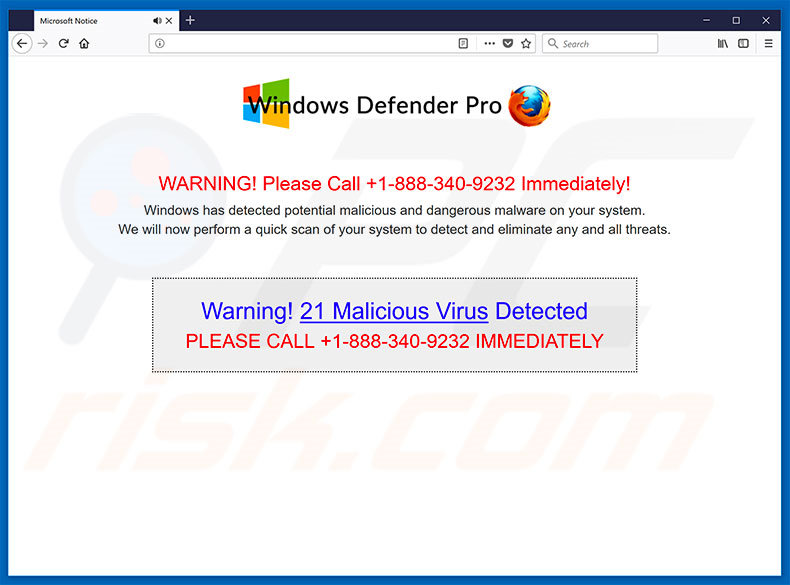
Der Text, der auf dieser Seite angezeigt wird:
Windows Defender Pro
WARNING! Please Call +1-888-340-9232 Immediately!
Windows has detected potential malicious and dangerous malware on your system. We will now perform a quick scam of your system to detect and eliminate any and all threats.
Warning! 21 Malicious Virus Detected
PLEASE CALL +1-888-340-9232 IMMEDIATELY
Das Aussehen des „ISP HAS BLOCKED YOUR PC“ Pop-ups (GIF):
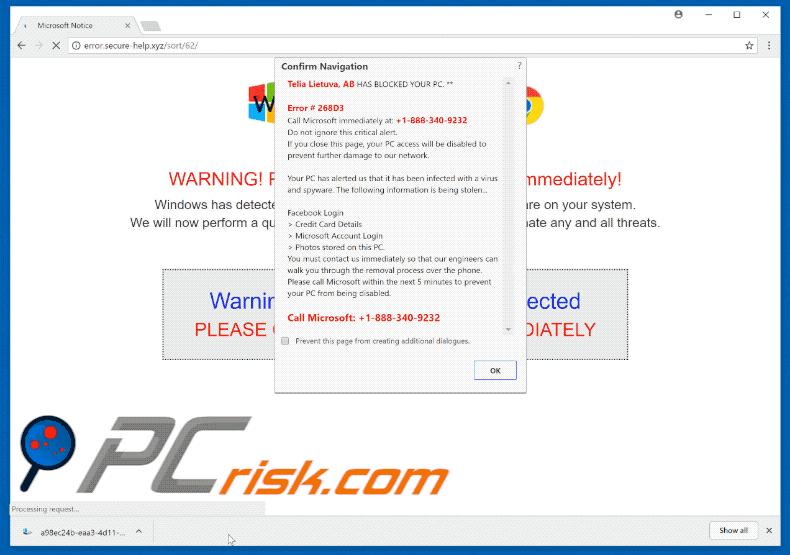
Umgehende automatische Entfernung von Malware:
Die manuelle Entfernung einer Bedrohung kann ein langer und komplizierter Prozess sein, der fortgeschrittene Computerkenntnisse voraussetzt. Combo Cleaner ist ein professionelles, automatisches Malware-Entfernungstool, das zur Entfernung von Malware empfohlen wird. Laden Sie es durch Anklicken der untenstehenden Schaltfläche herunter:
LADEN Sie Combo Cleaner herunterIndem Sie Software, die auf dieser Internetseite aufgeführt ist, herunterladen, stimmen Sie unseren Datenschutzbestimmungen und Nutzungsbedingungen zu. Der kostenlose Scanner überprüft, ob Ihr Computer infiziert ist. Um das Produkt mit vollem Funktionsumfang nutzen zu können, müssen Sie eine Lizenz für Combo Cleaner erwerben. Auf 7 Tage beschränkte kostenlose Testversion verfügbar. Eigentümer und Betreiber von Combo Cleaner ist RCS LT, die Muttergesellschaft von PCRisk.
Schnellmenü:
- Was ist ISP HAS BLOCKED YOUR PC?
- SCHRITT 1. Betrügerische Anwendungen mit Systemsteuerung entfernen.
- SCHRITT 2. Werbefinanzierte Software von Internet Explorer entfernen.
- SCHRITT 3. Betrügerische Erweiterungen von Google Chrome entfernen.
- SCHRITT 4. Potenziell unerwünschte Programmerweiterungen von Mozilla Firefox entfernen.
- SCHRITT 5. Betrügerische Erweiterungen von Safari entfernen.
- SCHRITT 6. Betrügerische Programmerweiterungen von Microsoft Edge entfernen.
Entfernung potenziell unerwünschter Programme:
Windows 10 Nutzer:

Machen Sie einen Rechtsklick in der linken unteren Ecke des Bildschirms, im Schnellzugriffmenü wählen Sie Systemsteuerung aus. Im geöffneten Fenster wählen Sie Ein Programm deinstallieren.
Windows 7 Nutzer:

Klicken Sie auf Start ("Windows Logo" in der linken, unteren Ecke Ihres Desktop), wählen Sie Systemsteuerung. Suchen Sie Programme und klicken Sie auf Ein Programm deinstallieren.
macOS (OSX) Nutzer:

Klicken Sie auf Finder, wählen Sie im geöffneten Fenster Anwendungen. Ziehen Sie die App vom Anwendungen Ordner zum Papierkorb (befindet sich im Dock), machen Sie dann einen Rechtsklick auf das Papierkorbzeichen und wählen Sie Papierkorb leeren.
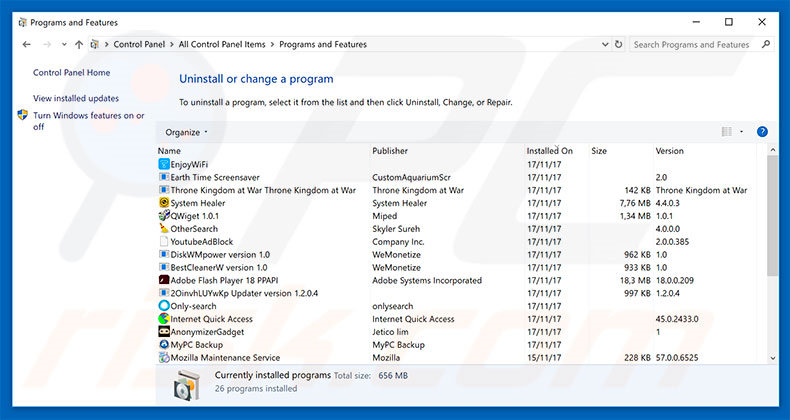
Im Programme deinstallieren Fenster, suchen Sie nach allen verdächtigen/kürzlich installierten Anwendungen, wählen Sie diesen Eintrag aus und klicken Sie auf "Deinstallieren", oder "Entfernen".
Nachdem Sie das potenziell unerwünschte Programm deinstalliert haben, scannen Sie Ihren Computer auf Überreste unerwünschter Komponenten, oder mögliche Infektionen mit Schadsoftware. Um Ihren Computer zu scannen, benutzen Sie die empfohlene Schadsoftware Entfernungssoftware.
LADEN Sie die Entfernungssoftware herunter
Combo Cleaner überprüft, ob Ihr Computer infiziert ist. Um das Produkt mit vollem Funktionsumfang nutzen zu können, müssen Sie eine Lizenz für Combo Cleaner erwerben. Auf 7 Tage beschränkte kostenlose Testversion verfügbar. Eigentümer und Betreiber von Combo Cleaner ist RCS LT, die Muttergesellschaft von PCRisk.
Betrügerische Erweiterungen von Internetbrowsern entfernen:
Das Video zeigt, wie man potenziell unerwünschte Browserzusätze entfernt:
 Bösartige Zusätze von Internet Explorer entfernen:
Bösartige Zusätze von Internet Explorer entfernen:
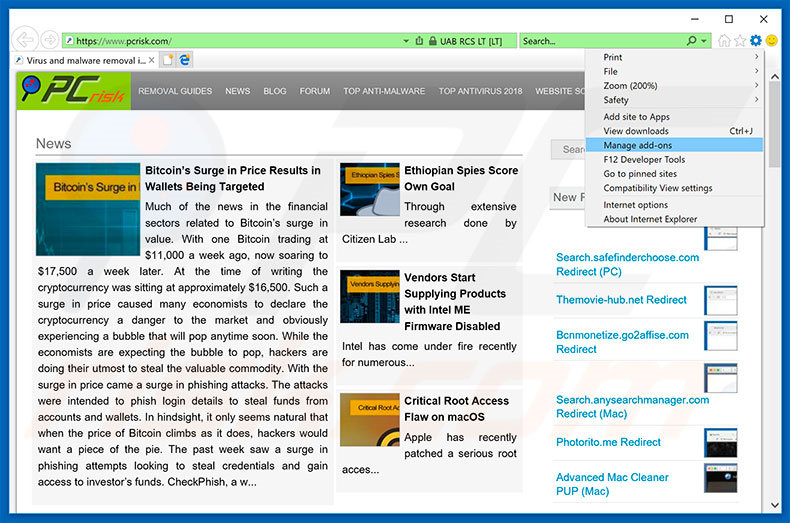
Klicken Sie auf das "Zahnradzeichen"![]() (obere rechte Ecke von Internet Explorer), wählen Sie "Zusätze verwalten". Suchen Sie nach allen kürzlich installierten, verdächtigen Browsererweiterungen und klicken Sie auf "Entfernen".
(obere rechte Ecke von Internet Explorer), wählen Sie "Zusätze verwalten". Suchen Sie nach allen kürzlich installierten, verdächtigen Browsererweiterungen und klicken Sie auf "Entfernen".
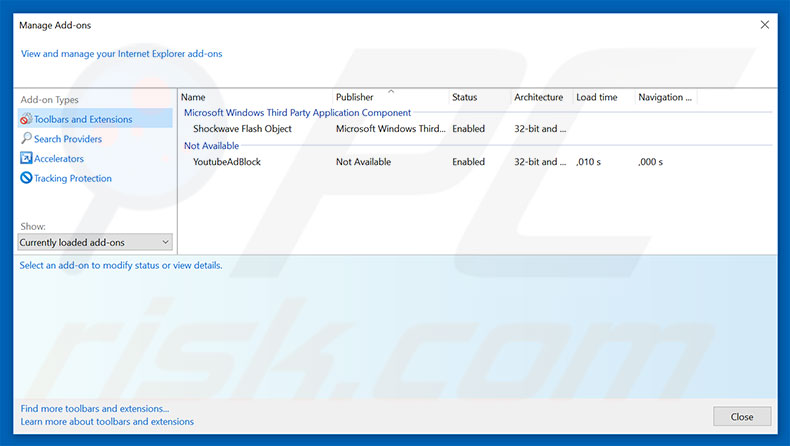
Alternative Methode:
Wenn Sie weiterhin Probleme mit der Entfernung von "isp has blocked your pc" virus haben, können Sie Ihre Internet Explorer Einstellungen auf Standard zurücksetzen.
Windows XP Nutzer: Klicken Sie auf Start, klicken Sie auf Ausführen, im geöffneten Fenster geben Sie inetcpl.cpl ein. Im geöffneten Fenster klicken Sie auf Erweitert, dann klicken Sie auf Zurücksetzen.

Windows Vista und Windows 7 Nutzer: Klicken Sie auf das Windows Logo, im Startsuchfeld geben Sie inetcpl.cpl ein und klicken Sie auf Enter. Im geöffneten Fenster klicken Sie auf Erweitert, dann klicken Sie auf Zurücksetzen.

Windows 8 Nutzer: Öffnen Sie Internet Explorer und klicken Sie auf das Zahnradzeichen. Wählen Sie Internetoptionen.

Im geöffneten Fenster wählen Sie den Erweitert Reiter.

Klicken Sie auf das Zurücksetzen Feld.

Bestätigen Sie, dass Sie die Internet Explorer Einstellungen auf Standard zurücksetzen wollen, indem Sie auf das Zurücksetzen Feld klicken.

 Bösartige Erweiterungen von Google Chrome entfernen:
Bösartige Erweiterungen von Google Chrome entfernen:
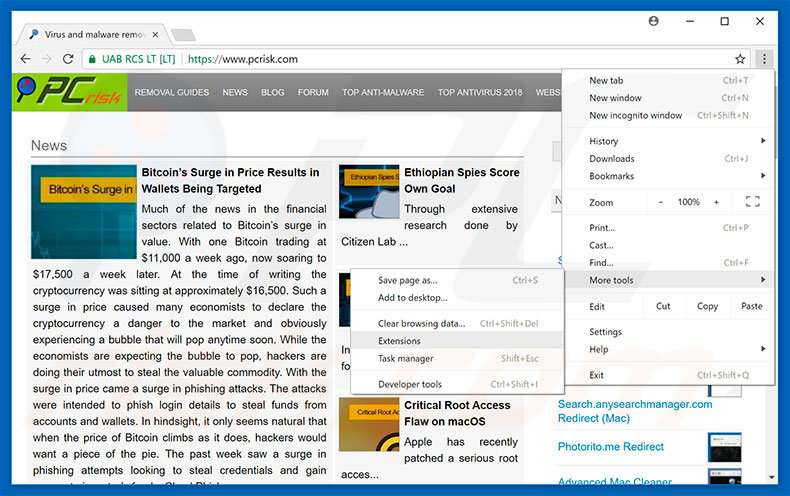
Klicken Sie auf das Chrome Menüzeichen ![]() (obere rechte Ecke von Google Chrome), wählen Sie " Weitere Tools" und klicken Sie auf "Erweiterungen". Suchen Sie nach allen kürzlich installierten, verdächtigen Browserzusätzen, wählen Sie diese Einträge aus und klicken Sie auf das Papierkorbzeichen.
(obere rechte Ecke von Google Chrome), wählen Sie " Weitere Tools" und klicken Sie auf "Erweiterungen". Suchen Sie nach allen kürzlich installierten, verdächtigen Browserzusätzen, wählen Sie diese Einträge aus und klicken Sie auf das Papierkorbzeichen.
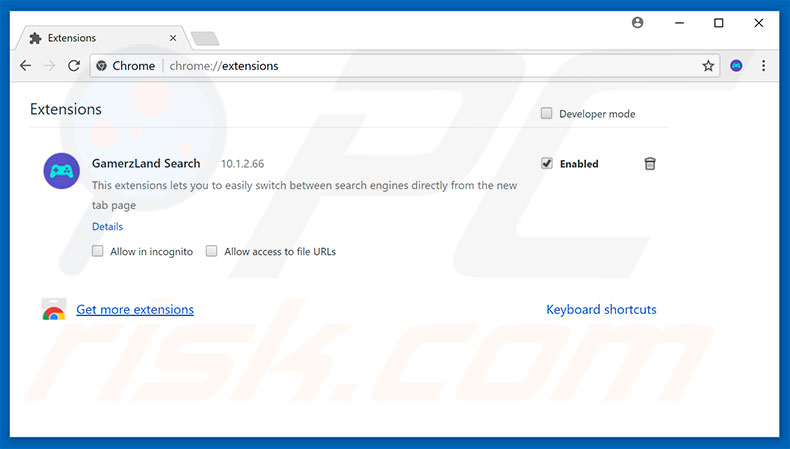
Alternative Methode:
Falls Sie weiterhin Probleme mit der Entfernung von "isp has blocked your pc" virus haben, setzen Sie die Einstellungen Ihres Google Chrome Browsers zurück. Klicken Sie auf das Chrome Menü-Symbol ![]() (in der oberen rechten Ecke von Google Chrome) und wählen Sie Einstellungen. Scrollen Sie zum Ende der Seite herunter. Klicken Sie auf den Erweitert... Link.
(in der oberen rechten Ecke von Google Chrome) und wählen Sie Einstellungen. Scrollen Sie zum Ende der Seite herunter. Klicken Sie auf den Erweitert... Link.

Nachdem Sie zum Ende der Seite hinuntergescrollt haben, klicken Sie auf das Zurücksetzen (Einstellungen auf ihren ursprünglichen Standard wiederherstellen) Feld.

Im geöffneten Fenster bestätigen Sie, dass Sie die Google Chrome Einstellungen auf Standard zurücksetzen möchten, indem Sie auf das Zurücksetzen Feld klicken.

 Bösartige Programmerweiterungen von Mozilla Firefox entfernen:
Bösartige Programmerweiterungen von Mozilla Firefox entfernen:
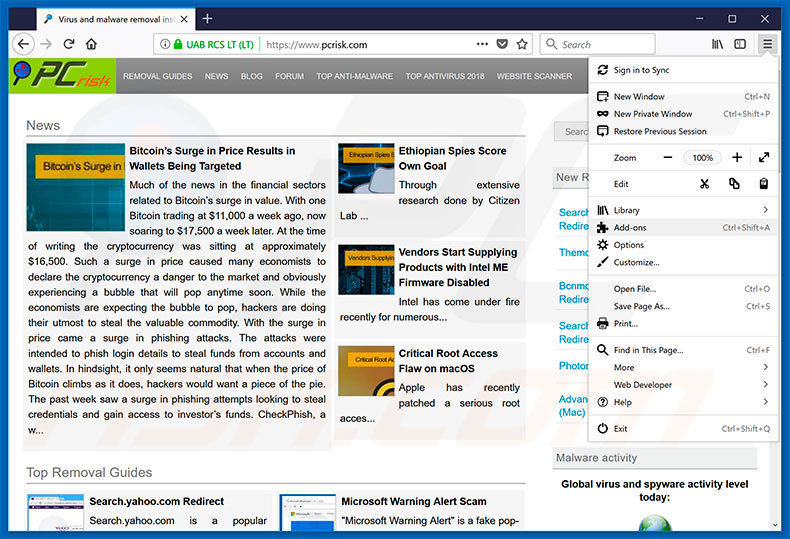
Klicken Sie auf das Firefox Menüzeichen ![]() (rechte obere Ecke des Hauptfensters), wählen Sie "Zusätze". Klicken Sie auf "Erweiterungen" und entfernen Sie alle kürzlich installierten, verdächtigen Browser-Programmerweiterungen.
(rechte obere Ecke des Hauptfensters), wählen Sie "Zusätze". Klicken Sie auf "Erweiterungen" und entfernen Sie alle kürzlich installierten, verdächtigen Browser-Programmerweiterungen.
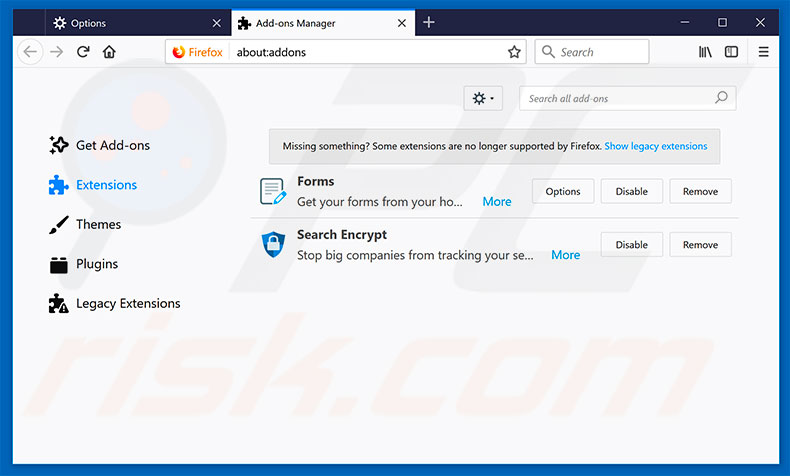
Alternative Methode:
Computernutzer, die Probleme mit der Entfernung von "isp has blocked your pc" virus haben, können Ihre Mozilla Firefox Einstellungen auf Standard zurücksetzen. Öffnen Sie Mozilla Firefox. In der oberen rechten Ecke des Hauptfensters klicken Sie auf das Firefox Menü ![]() , im geöffneten Menü klicken Sie auf das Hilfsmenü öffnen Feld
, im geöffneten Menü klicken Sie auf das Hilfsmenü öffnen Feld ![]()

Wählen Sie Problemlösungsinformationen.

Im geöffneten Fenster klicken Sie auf das Firefox Zurücksetzen Feld.

Im geöffneten Fenster bestätigen Sie, dass sie die Mozilla Firefox Einstellungen auf Standard zurücksetzen wollen, indem Sie auf das Zurücksetzen Feld klicken.

 Bösartige Erweiterungen von Safari entfernen:
Bösartige Erweiterungen von Safari entfernen:

Vergewissern Sie sich, dass Ihr Safari Browser aktiv ist, klicken Sie auf das Safari Menü und wählen Sie Einstellungen...

Klicken Sie im geöffneten Fenster auf Erweiterungen, suchen Sie nach kürzlich installierten, verdächtigen Erweiterungen, wählen Sie sie aus und klicken Sie auf Deinstallieren.
Alternative Methode:
Vergewissern Sie sich, dass Ihr Safari Browser aktiv ist und klicken Sie auf das Safari Menü. Vom sich aufklappenden Auswahlmenü wählen Sie Verlauf und Internetseitendaten löschen...

Wählen Sie im geöffneten Fenster Gesamtverlauf und klicken Sie auf das Verlauf löschen Feld.

 Bösartige Erweiterungen von Microsoft Edge entfernen:
Bösartige Erweiterungen von Microsoft Edge entfernen:

Klicken Sie auf das Edge Menüsymbol ![]() (in der oberen rechten Ecke von Microsoft Edge), wählen Sie "Erweiterungen". Suchen Sie nach allen kürzlich installierten verdächtigen Browser-Add-Ons und klicken Sie unter deren Namen auf "Entfernen".
(in der oberen rechten Ecke von Microsoft Edge), wählen Sie "Erweiterungen". Suchen Sie nach allen kürzlich installierten verdächtigen Browser-Add-Ons und klicken Sie unter deren Namen auf "Entfernen".

Alternative Methode:
Wenn Sie weiterhin Probleme mit der Entfernung von "isp has blocked your pc" virus haben, setzen Sie Ihre Microsoft Edge Browsereinstellungen zurück. Klicken Sie auf das Edge Menüsymbol ![]() (in der oberen rechten Ecke von Microsoft Edge) und wählen Sie Einstellungen.
(in der oberen rechten Ecke von Microsoft Edge) und wählen Sie Einstellungen.

Im geöffneten Einstellungsmenü wählen Sie Einstellungen wiederherstellen.

Wählen Sie Einstellungen auf ihre Standardwerte zurücksetzen. Im geöffneten Fenster bestätigen Sie, dass Sie die Microsoft Edge Einstellungen auf Standard zurücksetzen möchten, indem Sie auf die Schaltfläche "Zurücksetzen" klicken.

- Wenn dies nicht geholfen hat, befolgen Sie diese alternativen Anweisungen, die erklären, wie man den Microsoft Edge Browser zurückstellt.
Zusammenfassung:
 Meistens infiltrieren werbefinanzierte Software, oder potenziell unerwünschte Anwendungen, die Internetbrowser von Benutzern beim Herunterladen kostenloser Software. Einige der bösartigen Downloadseiten für kostenlose Software, erlauben es nicht, die gewählte Freeware herunterzuladen, falls sich Benutzer dafür entscheiden, die Installation beworbener Software abzulehnen. Beachten Sie, dass die sicherste Quelle zum Herunterladen kostenloser Software die Internetseite ihrer Entwickler ist. Falls Ihr Download von einem Downloadklienten verwaltet wird, vergewissern Sie sich, dass Sie die Installation geförderter Browser Programmerweiterungen und Symbolleisten ablehnen.
Meistens infiltrieren werbefinanzierte Software, oder potenziell unerwünschte Anwendungen, die Internetbrowser von Benutzern beim Herunterladen kostenloser Software. Einige der bösartigen Downloadseiten für kostenlose Software, erlauben es nicht, die gewählte Freeware herunterzuladen, falls sich Benutzer dafür entscheiden, die Installation beworbener Software abzulehnen. Beachten Sie, dass die sicherste Quelle zum Herunterladen kostenloser Software die Internetseite ihrer Entwickler ist. Falls Ihr Download von einem Downloadklienten verwaltet wird, vergewissern Sie sich, dass Sie die Installation geförderter Browser Programmerweiterungen und Symbolleisten ablehnen.
Hilfe beim Entfernen:
Falls Sie Probleme beim Versuch "isp has blocked your pc" virus von Ihrem Computer zu entfernen haben, bitten Sie bitte um Hilfe in unserem Schadensoftware Entfernungsforum.
Kommentare hinterlassen:
Falls Sie zusätzliche Informationen über "isp has blocked your pc" virus, oder ihre Entfernung haben, teilen Sie bitte Ihr Wissen im unten aufgeführten Kommentare Abschnitt.
Quelle: https://www.pcrisk.com/removal-guides/12012-isp-has-blocked-your-pc-scam
Teilen:

Tomas Meskauskas
Erfahrener Sicherheitsforscher, professioneller Malware-Analyst
Meine Leidenschaft gilt der Computersicherheit und -technologie. Ich habe mehr als 10 Jahre Erfahrung in verschiedenen Unternehmen im Zusammenhang mit der Lösung computertechnischer Probleme und der Internetsicherheit. Seit 2010 arbeite ich als Autor und Redakteur für PCrisk. Folgen Sie mir auf Twitter und LinkedIn, um über die neuesten Bedrohungen der Online-Sicherheit informiert zu bleiben.
Das Sicherheitsportal PCrisk wird von der Firma RCS LT bereitgestellt.
Gemeinsam klären Sicherheitsforscher Computerbenutzer über die neuesten Online-Sicherheitsbedrohungen auf. Weitere Informationen über das Unternehmen RCS LT.
Unsere Anleitungen zur Entfernung von Malware sind kostenlos. Wenn Sie uns jedoch unterstützen möchten, können Sie uns eine Spende schicken.
SpendenDas Sicherheitsportal PCrisk wird von der Firma RCS LT bereitgestellt.
Gemeinsam klären Sicherheitsforscher Computerbenutzer über die neuesten Online-Sicherheitsbedrohungen auf. Weitere Informationen über das Unternehmen RCS LT.
Unsere Anleitungen zur Entfernung von Malware sind kostenlos. Wenn Sie uns jedoch unterstützen möchten, können Sie uns eine Spende schicken.
Spenden
▼ Diskussion einblenden